Synchronisierung und gemeinsame Nutzung von HubSpot-Kontakten über Google Workspace, Einsparung von CRM-Kosten und Förderung der Zusammenarbeit
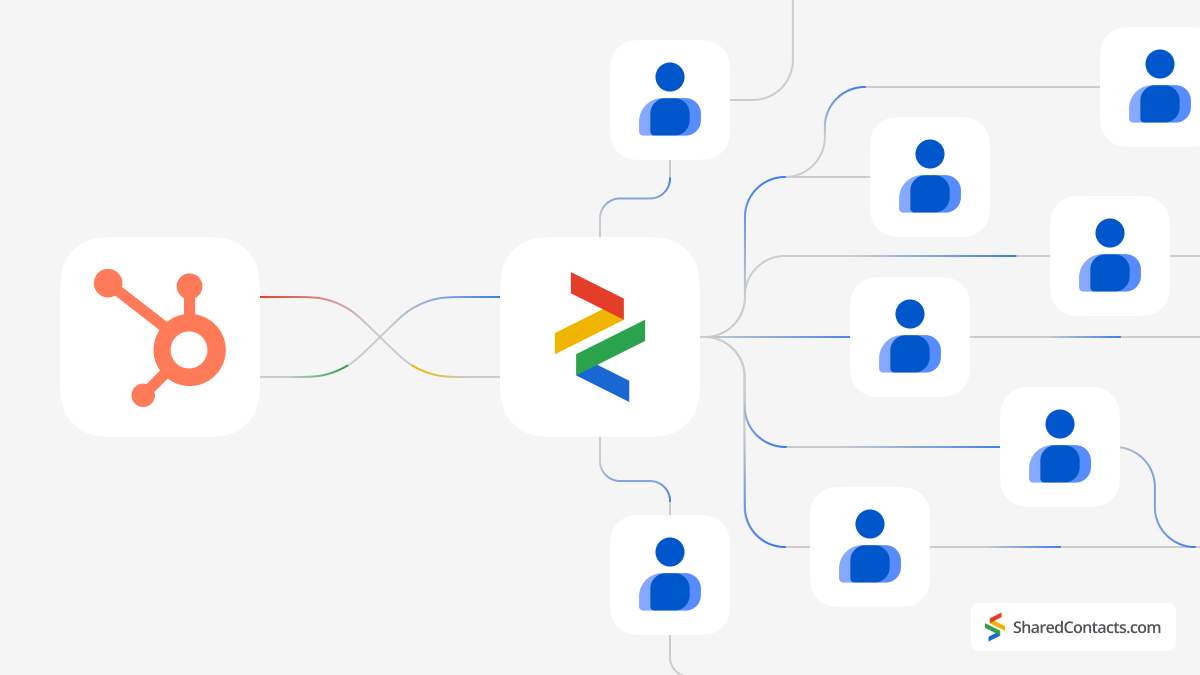
HubSpot CRM ist ein leistungsstarkes Tool für die Verwaltung von Kundenbeziehungen. Es ist für seine Funktionen und seine benutzerfreundliche Oberfläche bekannt, doch seine umfangreichen Funktionen können für Teams, die sich in erster Linie auf eine effiziente Kontaktverwaltung konzentrieren, manchmal überwältigend sein. HubSpot CRM bietet zwar Lösungen für die Vertriebs-, Marketing- und Service-Automatisierung, aber Unternehmen, die in erster Linie eine vereinfachte Kontaktpflege benötigen, brauchen die umfassenderen Funktionalitäten möglicherweise nicht.
Hier kommt der in HubSpot CRM integrierte Shared Contact Manager ins Spiel und bietet einen besonderen Vorteil. Shared Contact Manager ist nicht nur kosteneffizient, sondern bietet auch eine hervorragende Umgebung für die Zusammenarbeit bei der Kontaktverwaltung.. Diese Integration stellt sicher, dass Teammitglieder Kontaktinformationen problemlos in Echtzeit austauschen, aktualisieren und abrufen können, was die Kommunikation und Zusammenarbeit im gesamten Unternehmen verbessert.
Der Shared Contact Manager ermöglicht es Teams, eine einheitliche Kontaktdatenbank zu pflegen, um das Risiko von Datensilos zu verringern und Konsistenz zu gewährleisten. Dieses Tool vereinfacht die Kontaktverwaltung und nutzt gleichzeitig die CRM-Funktionen von HubSpot, um Kontaktdaten mit Einblicken und Interaktionshistorie anzureichern. Das Ergebnis ist ein besser vernetztes und informiertes Team, das in der Lage ist, mit Leichtigkeit personalisierte Kundenerlebnisse zu liefern.
Die Einführung des Shared Contact Manager in HubSpot CRM bedeutet, das Beste aus beiden Welten zu genießen: die Tiefe und Raffinesse einer führenden CRM-Plattform kombiniert mit den praktischen und kollaborativen Funktionen, die für ein effizientes Kontaktmanagement unerlässlich sind. Diese Integration lässt sich schnell einrichten und optimiert sofort die Produktivität Ihres Teams und Ihre Kundenbeziehungsstrategien.
Einrichten von HubSpot für die Integration von Google-Kontakten
Die Integration von HubSpot mit Google Contacts ist unkompliziert und nimmt nur wenige Minuten Ihrer Zeit in Anspruch. Folgen Sie diesen Schritten, um loszulegen:
Melden Sie sich bei Ihrem HubSpot-Konto an:
- Klicken Sie im oberen Menü auf das Symbol Marktplatz Symbol.
- Wählen Sie App-Marktplatz um die verfügbaren Anwendungen zu durchsuchen.
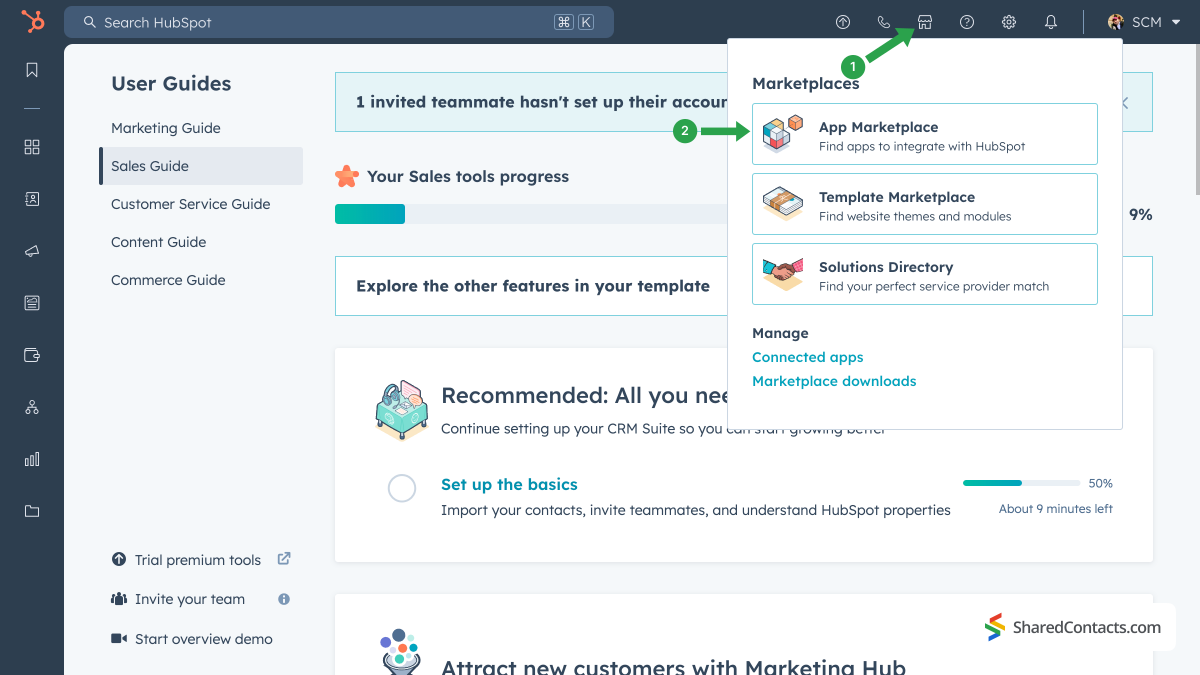
Google Kontakte finden und installieren:
Geben Sie in der Suchleiste Google-Kontakte (1) und wählen Sie sie aus der Dropdown-Liste (2).
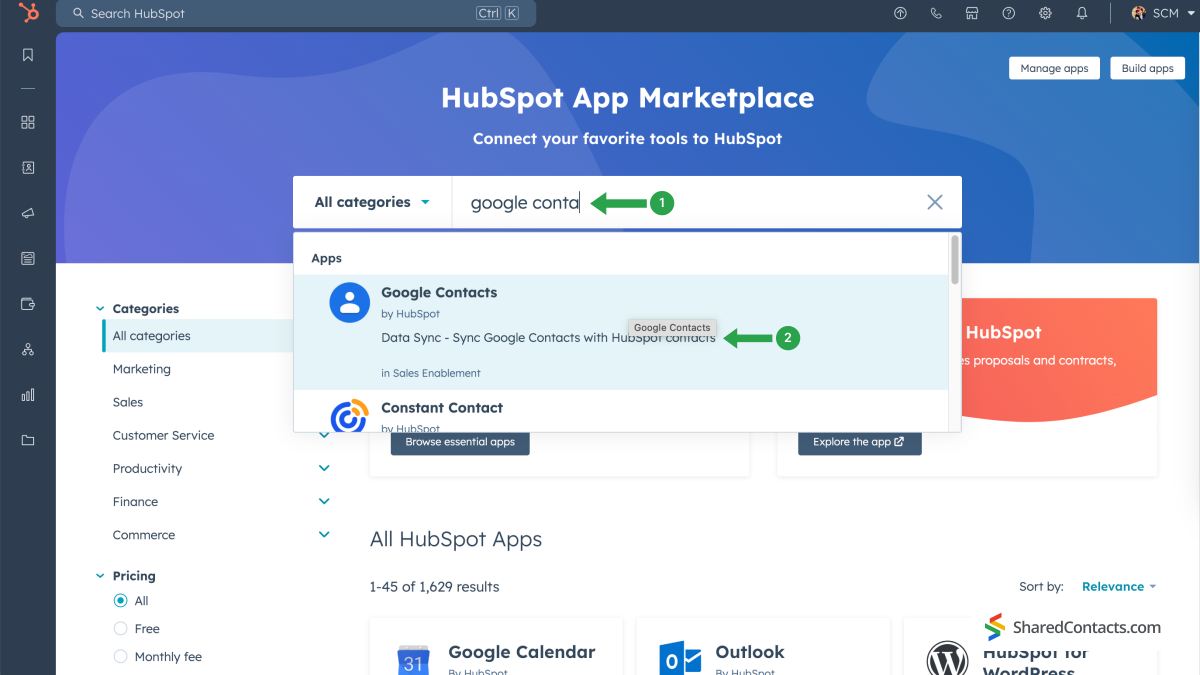
Klicken Sie auf der Informationsseite der Anwendung auf App installieren um die Synchronisierung von Kontakten zwischen HubSpot und Google Contacts zu aktivieren.
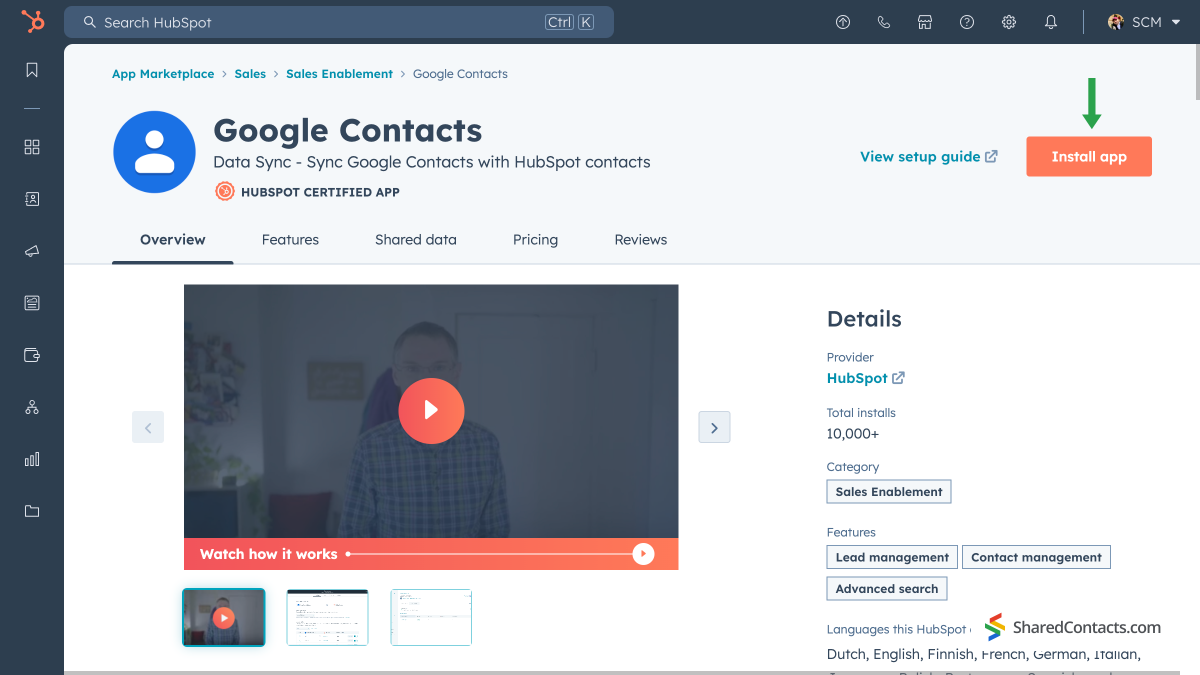
Vollständige Installation:
- Klicken Sie auf Mit Google-Kontakten verbinden.
- Wählen Sie in dem neuen Fenster Ihr Google-Konto aus und klicken Sie auf Weiter.
- Überprüfen und erteilen Sie die erforderlichen Zugriffsrechte.
- Klicken Sie auf Synchronisierung einrichten um zu den Synchronisationseinstellungen zu gelangen.
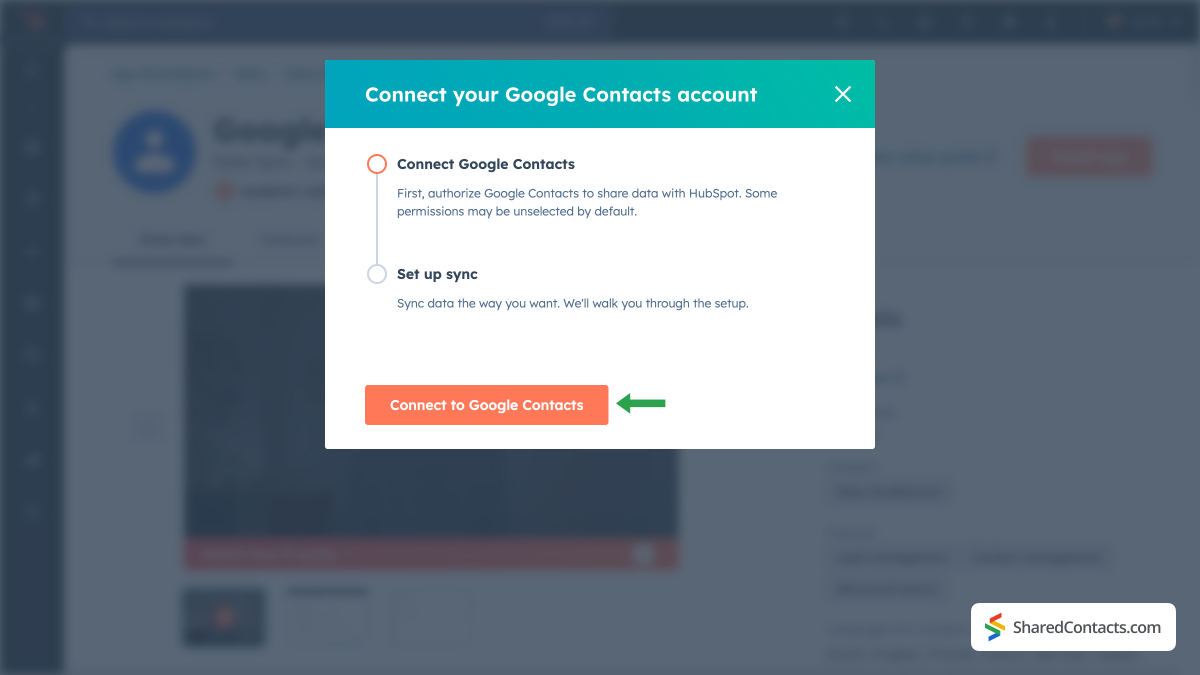
Konfigurieren Sie die Synchronisierungseinstellungen:
- Wählen Sie die Art der Synchronisierung. Wir empfehlen eine 2-Wege-Synchronisation, um sicherzustellen, dass alle Kontaktdaten auf beiden Plattformen aktualisiert werden.
- Passen Sie bei Bedarf die Feldzuordnungen an. Klicken Sie auf Alle Zuordnungen um die von HubSpot bereitgestellten Standardeinstellungen anzuzeigen. Sie können diese Standardeinstellungen beibehalten oder sie nach Ihren Anforderungen anpassen.
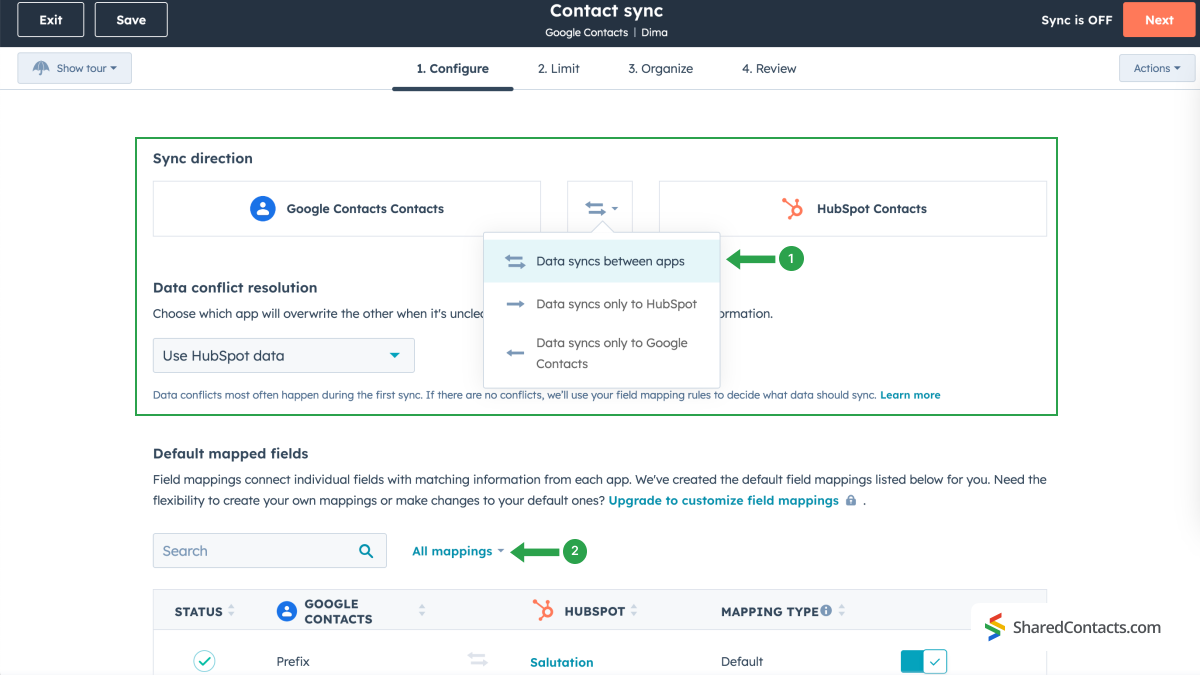
Schließen Sie die Synchronisierungseinstellungen ab:
- Sie können die Standardeinstellungen für die nächsten beiden Schritte beibehalten: 2. Begrenzen und 3. Organisieren.
- Im letzten Schritt, Review, überprüfen Sie die gesamte Konfiguration und klicken Sie auf Speichern und Synchronisieren.
Nach Abschluss dieser Schritte wird in einem Fenster der Status Ihrer Kontaktsynchronisierung zwischen HubSpot und Google Contacts angezeigt. Bitte beachten Sie, dass die Synchronisierung je nach Anzahl der Kontakte einige Zeit dauern kann.
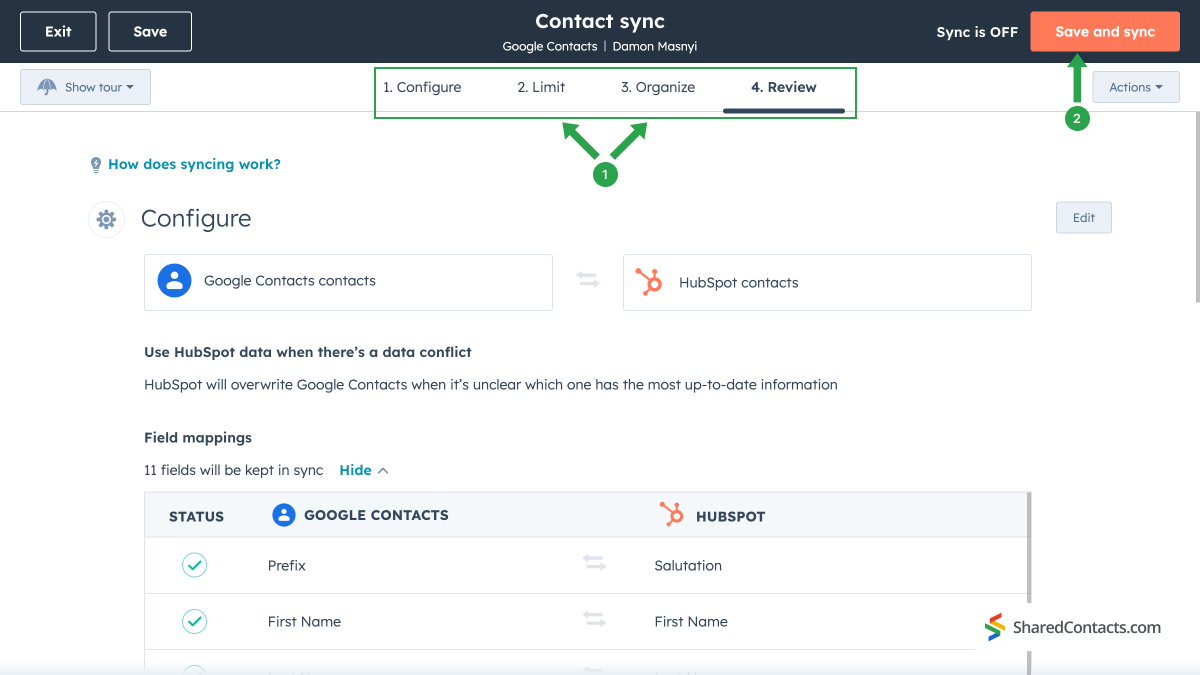
Teilen Sie HubSpot-Kontakte mit Ihrem Team mit Shared Contacts Manager
Um integrierte Kontakte anzuzeigen und zu teilen, melden Sie sich bei Ihrem Shared Contacts Manager-Konto an. Wenn Sie die App nicht installiert haben, klicken Sie auf hier zum Herunterladen.
Beachten Sie, dass HubSpot-Kontakte in der Liste "Alle Kontakte" in Google Kontakte angezeigt werden, da HubSpot den Export von Kontakten in einen bereits bestehenden Ordner in Google Kontakte nicht unterstützt.
Wenn Sie gemeinsam genutzte Kontakte effizient verwalten müssen, sollten Sie einen separaten Benutzer innerhalb Ihrer Domain einrichten. Verwenden Sie das Shared Contacts Manager-Konto dieses Benutzers, um HubSpot-Daten für die entsprechenden Teammitglieder freizugeben. Mit dieser Methode müssen Sie keine separaten Ordner erstellen und Zugriffsberechtigungen nicht manuell verwalten.
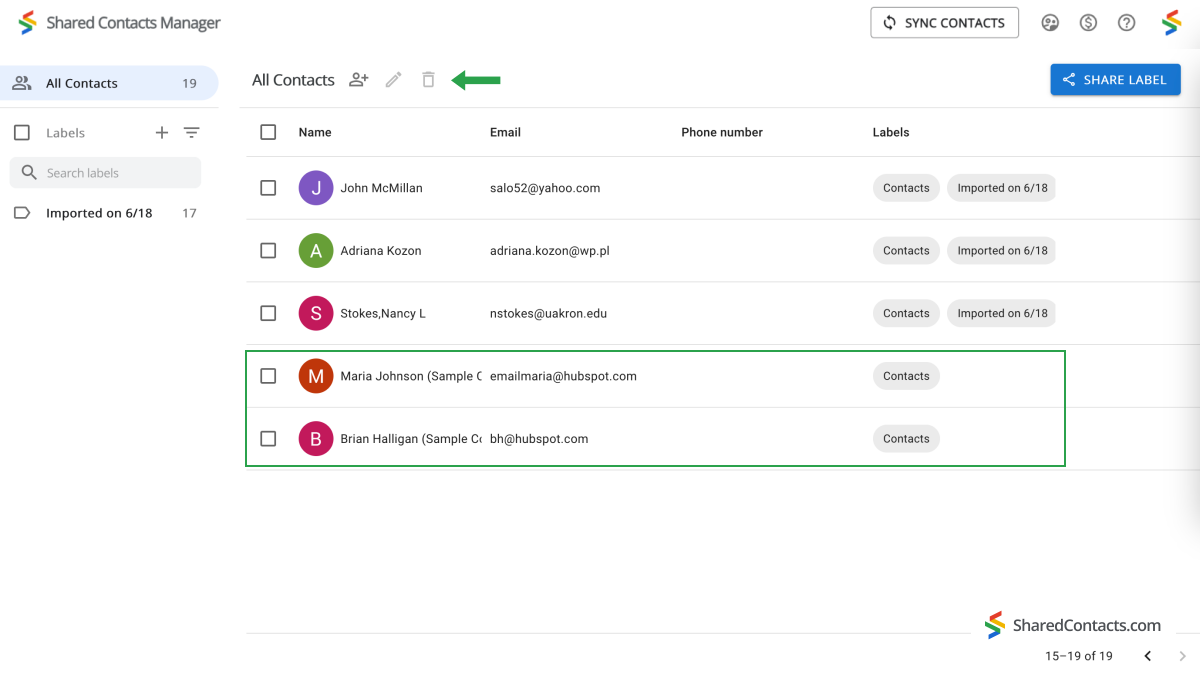
Nun müssen Sie entscheiden, wer Zugriff auf die Kontakte in dieser Gruppe haben soll, und die Berechtigungsstufen festlegen.
- Um Personen hinzuzufügen, geben Sie deren E-Mail-Adressen in das Feld E-Mails Feld. Sie können eine unbegrenzte Anzahl von Kollegen hinzufügen und später bei Bedarf weitere Benutzer aufnehmen.
- Legen Sie die Berechtigungsstufe fest, indem Sie aus den verfügbaren Optionen wählen. Um den größtmöglichen Nutzen aus dieser Integration zu ziehen, empfehlen wir, die Berechtigung bearbeiten Erlaubnis. So können die Kollegen verschiedene Aktionen mit den Kontakten durchführen und sicherstellen, dass die Aktualisierungen mit allen Teammitgliedern synchronisiert werden und die wichtigsten Informationen angezeigt werden.
- Klicken Sie auf Etikett teilenund alle Personen, denen Sie Zugriff gewährt haben, erhalten eine E-Mail-Benachrichtigung, damit sie mit den Kontakten auf der Grundlage der von Ihnen festgelegten Berechtigungen interagieren können.
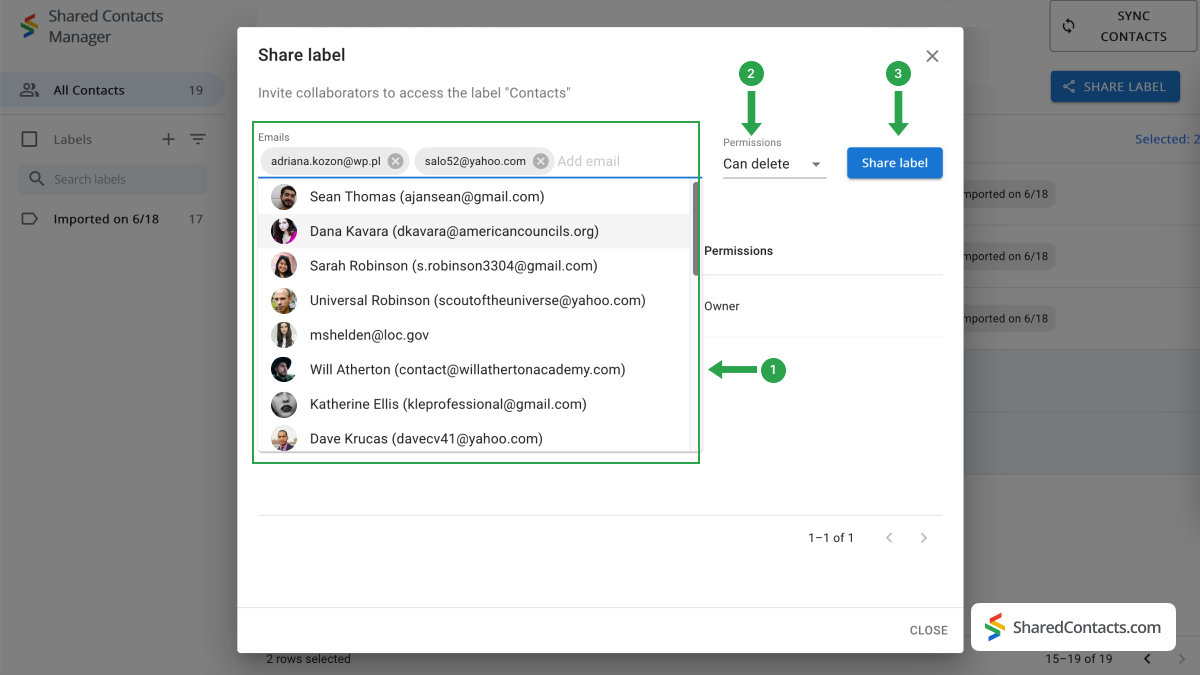
Jetzt sind Ihre HubSpot-CRM-Kontakte vollständig integriert, und dank Shared Contacts Manager haben Ihre ausgewählten Mitarbeiter Zugriff auf sie. Sie können Ihre Kontakte entsprechend der ihnen zugewiesenen Berechtigungsstufe bearbeiten.
Schlussfolgerung zur Integration von Google und HubSpot CRM
Jetzt können Sie alle Vorteile einer exzellenten Share Contacts Manager Lösung für die Organisation und den Austausch Ihrer Kontaktdaten genießen. Die Geschwindigkeit Ihres Teams und die Effizienz der Zusammenarbeit werden sich erheblich verbessern, und das alles ohne die hohen Kosten für die Pflege eines CRM für jeden Mitarbeiter. Geben Sie Ihre Kontakte mit Google und Share Contacts Manager frei und entdecken Sie neue Möglichkeiten mit diesem hilfreichen und budgetfreundlichen Tool.



Keine Kommentare